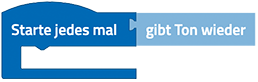Звук
Der
Блок TXT 4.0 Controller hat einen eingebauten Lautsprecher und bietet somit die Möglichkeit Sounds abzuspielen.
Der "Starte jedes mal-Blockmal" ("Запускати щоразу")
DerБлок "Starte jedes mal-Blockmal" bietetдозволяє dieзапускати Möglichkeitпрограму einпри Programmвиконанні ablaufenбудь-якої zulassen,умови. wennТобто eineвін Bedingungпрацює erfülltаналогічно ist.розгалуженню, Erале funktioniertвиконується alsoне ähnlichодноразово, wieа eineщоразу, Fallunterscheidungколи wirdвиконується aberумова, nichtпротягом nurусього einmalпрогону durchlaufen, sondern jedes mal, wenn die Bedingung erfüllt ist, während des gesamten Ablauf des Programms. Derпрограми. Блок "Starte jedes mal-Blockmal":
IstЄ eineскороченням Abkürzungнаступної für folgendes Konstrukt:конструкції:
ManВ kannблок in den "Starte jedes mal-Block mal"der Kategorieкатегорії Sound"Sound" alle("Звук") Bedingungenможна ausввести ebenвсі dieserумови Kategorieцієї einsetzten.категорії.
Hinweis:Вказівка: Derсегмент Programmabschnittпрограми innerhalbвсередині desблоку "Starte jedes mal-Blockmal" sollteповинен kurzбути gehaltenмаксимально werdenкоротким undі keineне blockierendenповинен Aufrufeмістити oderблокуючі Endschschleifenвиклики enthalten,або soнескінченні dassцикли, dieserщоб Teilця desчастина Programmsпрограми schnellвиконувалася abgearbeitet werden kann.швидко.
Abspielen
Vorinstallierte Audiodateien
Mit dem folgenden Block kann man einen von 29 vorinstallierten Sounds abspielen. Die gewünschte Audiodatei kann über das Dropdown Menü (kleines Dreieck) ausgewählt werden. Außerdem ist es möglich, den Ton in Dauerschleife abzuspielen. Dafür muss man das Kästchen hinter dem Dauerschleife-Symbol ankreuzen.
Eigene Audiodateien
Möchte man einen eigenen Sound abspielen, kann man den Block
nutzen. Um seinen eigenen Sound in den Block einzubetten muss man:
- Mit dem Controller Verbunden sein
- Die IP-Adresse des Controllers in den Browser eingeben (hierbei muss die IP gewählt werden, die auch zum Verbinden mit dem Controller genutzt wurde)
- Auf der aufgerufenen Seite USER: ft, PASSWORD: fischertechnik eingeben
- Ordner sounds öffnen und dort über das Plus die gewünschte Audiodatei auf den Controller laden (wichtig: die Audiodatei muss im wav-Format vorliegen)
- Im ROBO Pro Coding-Block unter Pfad "./dateiname.wav" angeben
Auch hier gibt es die Option, den Sound in Dauerschleife abzuspielen.
Abfragen
Um abzufragen, ob eine Audiodatei abgespielt wird, nutzt man den Block gibt Ton wieder. Dieser kann als Bedingung im Programm genutzt werden.
Stoppen
Um einen Ton zu stoppen, wird einfach der Block stoppe Tonwiedergabe im Programm verwendet.